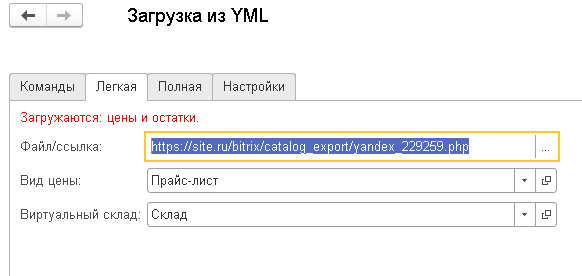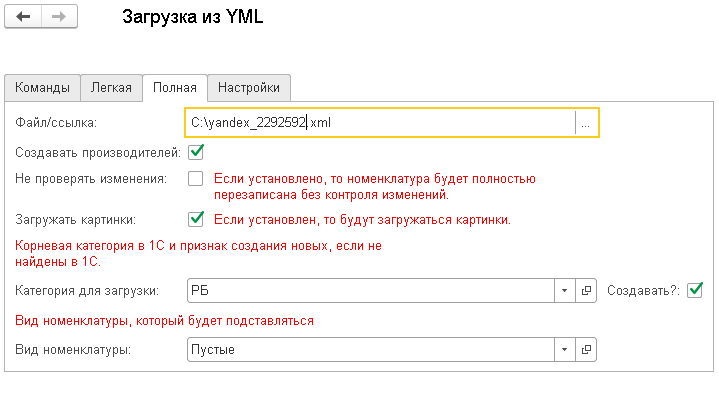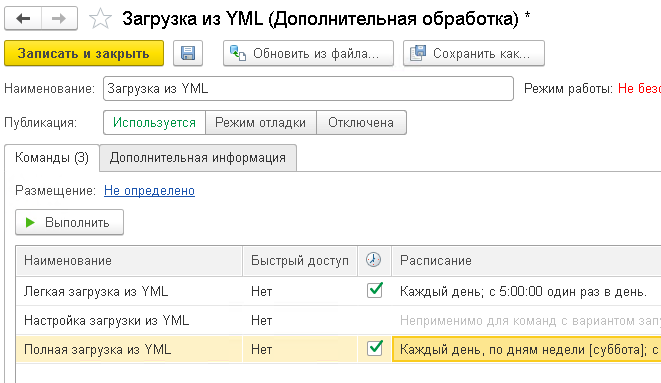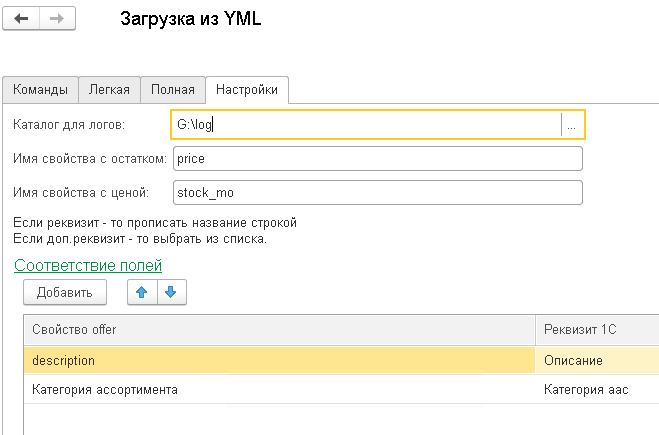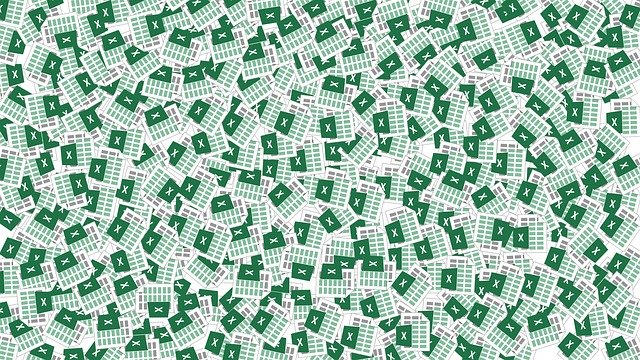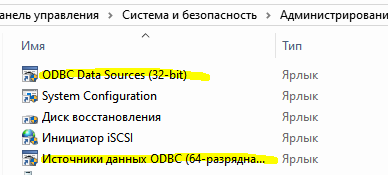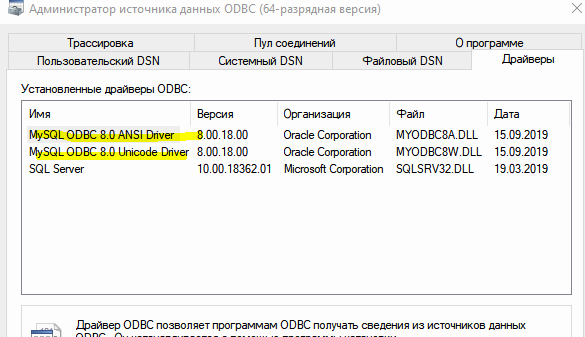Тестировалось на Управление торговлей 11.4. Возможна адаптация под другие конфигурации (напишите мне).
Обработка загружает YML файл:
- создается/обновляется структура каталогов как в файле (поиск по наименованию)
- создается/обновляется номенклатура (поиск по наименованию)
- возможно сопоставить свойства из файла — реквизитам, или доп.реквизитам
- загружаются цены номенклатуры — сравниваются текущие цены в базе и создается установка цен только c изменениями
- загружаются остатки из файла — сравниваются текущие остатки в базе и создаются документы списания/оприходования на изменения
- оптимизирована загрузка — записываются только та номенклатура, по которой есть изменения
- реализовано подробное логирование в указанный каталог
- реализовано 2 вида загрузки:
полный — обновление каталога
легкий — только обновление цен и остатков
Для автоматического выполнения по расписанию:
- Настроить параметры загрузки, запустив обработку интерактивно
- Подключить обработку как внешнею
- Настроить расписание отдельно для легкой и полной загрузок
- Регламентное задание должно запускаться от пользователя, от которого выполнялись настройки интерактивно.
Обработка размещена на infostart
https://infostart.ru/public/1181703/